How To : Redirection OWA avec un boitier Kemp
Chez un client récent, une mauvaise manipulation a malheureusement fait "crasher" le service web et de ce fait plus aucun accès OWA.
Dans ce billet, je vais vous presenter comment effectuer cette redirection lorsque nous disposons d'une solution d'équilibrage de charge (load balancer) Kemp Technologies.
Ci dessous l'infrastructure en place (le VLM fonctionne comme le boitier physique LoadMaster)
Actuellement lorsqu'un client va sur OWA avec l'adresse https://mail.maquette.fr voici le résultat:

Pour y remédier, on se connecte sur le load balancer:
Le service HTTPS est opérationnel sur les 2 serveurs Exchange (EX01 et EX02)
Pour effectuer la redirection : Allez dans "Rules & Checking" puis dans "Content Rules":
Cliquer sur "Create New" et saisir les informations comme indiqué ci dessous:
- Rule Name: Rewrite_Rule (exemple)
- Rule Type: "Modify URL"
- Match String : ^/$
- Modified URL: /owa
Puis cliquer sur "Create Rule"
Pour que la redirection soit opérationnelle, le load balancer doit
disposer du certificat présent dans Exchange 2010 (exportez le depuis le
CAS).
Allez dans "Certificates" puis "SSL certificates" et saisir un nom dans
le champ "Certificate Identifier" et cliquer sur le bouton "Import
Certifiate"
Parcourir jusqu'au fichier .pfx et saisir le mot de passe dans "Pass Phrase" et cliquer ensuite sur "Store"
Le certificat est en place mais pas encore appliqué au service virtuel HTTPS:
Retourner dans le "Virtual Services" et modifier le service virtual HTTPS en cliquant sur "Modify"
Dans "SSL Properties" cliquer sur "Enabled" et répondre "ok":
Cliquer ensuite sur "Add New":
Remarque: je n'ai pas coché la case "Reencrypt" tout de suite pour voir le comportement du load balancer ;-)
Cliquer sur "Add VS" et choisir la VIP liée au service HTTPS:
et
Ci dessous le résultat:
Comme vous pouvez le remarquer les services sont "Down" et il faut cliquer sur "Modify" pour corriger cela:
Cliquer sur la case "Reencrypt" et selectionner "HTTPS" dans le champ "Rewrite Rules"
Allez dans "Advanced Properties" et cliquer sur "Show Header Rules"
Choisir la règle de reecriture créé plus haut et cliquer sur "Add"
Une fois mis en place voici le résultat lorsqu'un utilisateur saisit https://mail.maquette.fr
Merci au Support Kemp Technologies pour leur aide.
Pour plus d'information sur la simplification d'URL OWA : http://technet.microsoft.com/fr-fr/library/aa998359.aspx












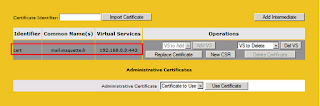





Aucun commentaire:
Enregistrer un commentaire